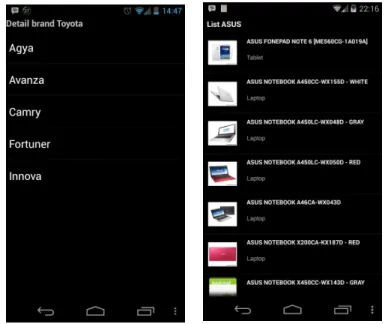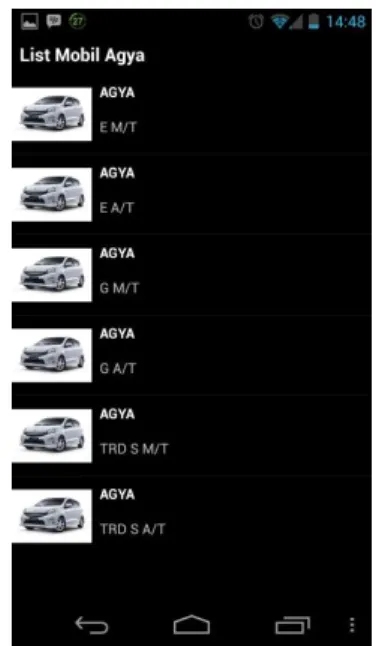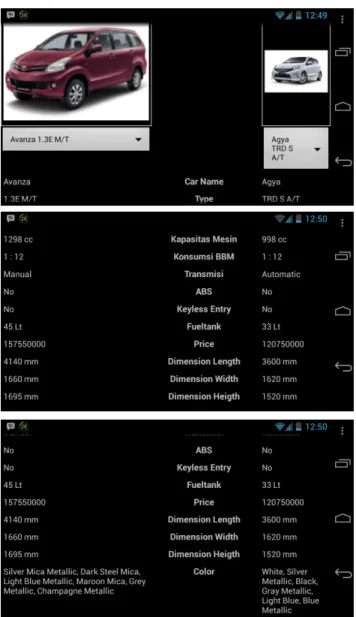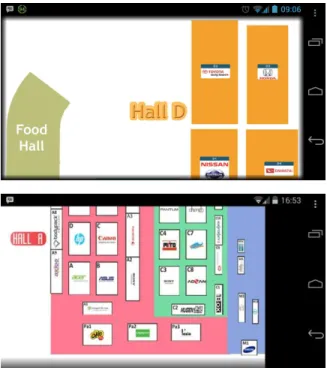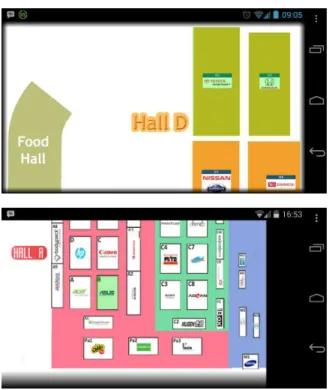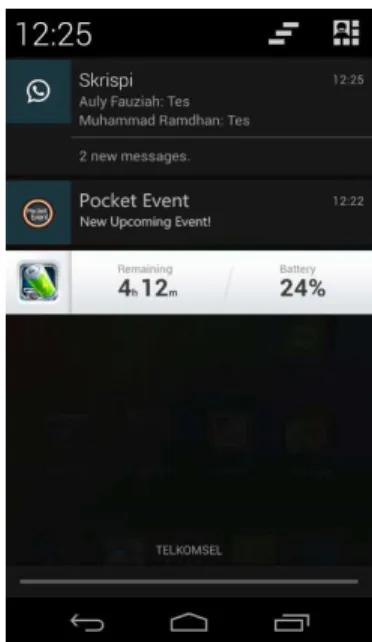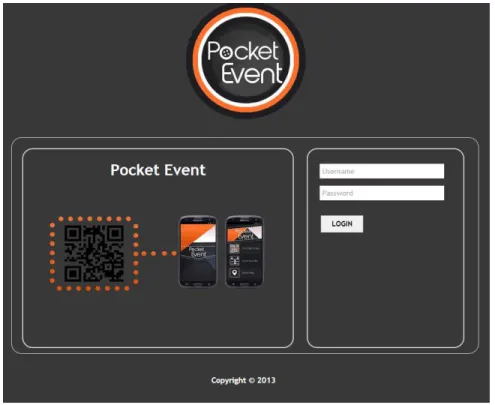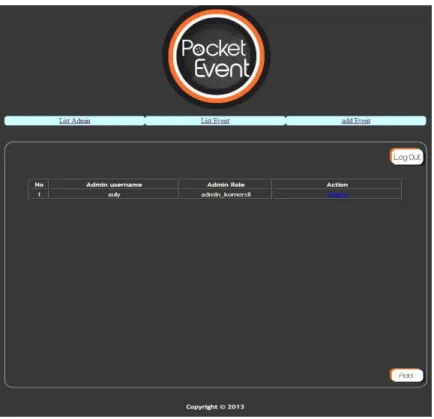111
HASIL DAN PEMBAHASAN
4.1 Implementasi
Berikut ini merupakan rincian spesifikasi untuk proses implementasi yang meliputi rincian spesifikasi perangkat keras dan perangkat lunak.
4.1.1 Spesifikasi Perangkat Keras
Berikut ini merupakan rincian spesifikasi perangkat keras yang digunakan untuk menjalankan aplikasi Pocket Event yang terdiri dari komputer server, smartphone dengan sistem operasi Android, dan komputer untuk back end.
a. Spesifikasi perangkat keras komputer server
Prosesor : Intel® Core™2 Duo CPU T9550 @2.66 GHz 2.7 GHz
Memori : 4.00 GB
Hard Disk : 600 GB SATA
b. Spesifikasi perangkat keras smartphone Android Tipe : Samsung Google Galaxy Nexus i9250 Prosesor : Dual-core 1.2 GHz Cortex-A9
RAM : 1 GB
Memory Space : 16 GB Kamera : Ya Internet : Ya
c. Spesifikasi perangkat keras komputer untuk back end Prosesor : Intel® Core™2 Duo CPU T9550 @2.66 GHz
2.7 GHz Memori : 4.00 GB Hard Disk : 600 GB SATA Internet : Ya
a. Spesifikasi perangkat lunak komputer server
Sistem operasi : Windows 7 Professional
Aplikasi : XAMPP 1.8.1, MySQL Database 5.6.2, Java, JDK 6
b. Spesifikasi perangkat lunak smartphone
Android
Sistem operasi : Android 4.1, Jelly Bean (atau lebih)
c. Spesifikasi perangkat lunak komputer untuk back end
Sistem operasi : Windows 7 Professional
Aplikasi : Web browser, minimal Mozilla Firefox 18.0
4.2 Instalasi Aplikasi
Berikut ini merupakan penjelasan langkah-langkah dalam melakukan instalasi aplikasi Pocket Event untuk pengguna dan website untuk back end.
4.2.1 Instalasi Aplikasi Pocket Event untuk Pengguna
Berikut merupakan langkah-langkah untuk melakukan instalasi aplikasi pada smartphone Android.
a. Hubungkan smartphone Android dengan komputer menggunakan kabel USB.
b. Salin PocketEvent.apk ke dalam folder yang terdapat pada smartphone Android.
c. Hentikan hubungan smartphone Android dan komputer. d. Lakukan instalasi file PocketEvent.apk yang sudah disalin ke
smartphone Android.
e. Aplikasi Pocket Event berhasil diinstal dan dapat langsung digunakan.
4.2.2 Instalasi Website Back end
Berikut merupakan langkah-langkah untuk mengakses website untuk back end.
a. Lakukan instalasi Mozilla Firefox di komputer (jika belum ada).
b. Buka Mozilla Firefox.
c. Akses alamat URL PocketEvent (thepocketevent.com).
4.3 Prosedur Penggunaan Aplikasi
Berikut ini merupakan hasil tampilan layar beserta cara pemakaian fungsi-fungsi sistem yang dibuat pada aplikasi pengguna dan layar website untuk back end.
Gambar 4.1 Layar Awal
Tampilan ini merupakan tampilan awal ketika aplikasi dibuka. Terdapat logo aplikasi Pocket Event dan user akan langsung diarahkan pada page selanjutnya yaitu page Pilih Event.
4.3.1.2 Pilih Event
Gambar 4.2 Pilih Event
Tampilan diatas merupakan tampilan awal dari halaman Pilih Event. Terdapat beberapa pilihan Event yang dapat dipilih oleh user. User dapat memilih Event IIMS ataupun Indocommtech.
Gambar 4.3 Menu Utama
Tampilan layar diatas merupakan tampilan layar Home, dimana terdapat menu-menu utama aplikasi yaitu Scan QR Code, Scanned Files yang akan berisi file-file yang telah dilakukan scan, Booth Map yang akan menampilkan peta dari tempat pelaksanaan event pameran, dan Event Update yang menampilkan daftar event-event yang akan diadakan selanjutnya.
4.3.1.4 Scan QR Code
Gambar 4.4 Scan QR Code
Tampilan layar diatas adalah tampilan ketika user memilih menu Scan QR Code. User diharapkan untuk mendekatkan kamera dari device Android ke QR Code yang telah tersedia. Kemudian user akan langsung diarahkan ke halaman produk yang informasinya tersimpan dalam QR Code.
Gambar 4.5 Scanned Files
Tampilan diatas adalah tampilan layar yang ditampilkan ketika user memilih menu Scanned Files. List yang muncul adalah list dari brand mobil. Nama-nama mobil dari masing-masing brand akan muncul ketika user meng-klik salah satu dari brand mobil atau gadget yang ditampilkan pada halaman Scanned Files. Di menu ini, terdapat juga tombol reset yang digunakan untuk menghapus seluruh daftar Scanned Files sekaligus menghapus tandanya di peta.
4.3.1.6 List Menu
Gambar 4.6 Pilih Tampilan View Product
Tampilan layar diatas merupakan tampilan menu yang muncul ketika user memilih salah satu nama mobil dari sebuah brand. User akan memilih salah satu dari dua menu yang ditampilkan, yaitu Car Brochure atau Car Details. Brosur dari mobil yang dipilih oleh user akan muncul jika user memilih menu Car Brochure, dan overview singkat dari mobil yang dipilih user akan ditampilkan jika user memilih menu Car Details.
Gambar 4.7 View Brochure
Tampilan diatas merupakan tampilan halaman PDF yang muncul jika user memilih menu Car Brochure.
4.3.1.8 View Info
Tampilan ini merupakan tampilan ketika user memilih menu Car Details. Pada tampilan ini akan ditampilkan beberapa spesifikasi mobil yang paling umum ditanyakan jika seseorang ingin membeli atau mempertimbangkan kelayakan sebuah mobil. Spesifikasi-spesifikasi mobil yang ditampilkan adalah nama mobil, tipe mobil, kapasitas mesin, konsumsi BBM, transmisi mobil, ada atau tidaknya fasilitas ABS, ada atau tidaknya fasilitas Keyless Entry, kapasitas fuel tank, dimensi ukuran fisik dari mobil (dalam satuan mm), harga mobil, pilihan warna mobil, dan deskripsi singkat mengenai mobil terkait. Sedangkan untuk detail dari gadget, spesifikasi yang ditampilkan adalah nama gadget, tipe gadget, storage, RAM, processor, operating system, camera, display, graphic, price, dan features
4.3.1.9 List Produk dari Brand yang Sama
Gambar 4.10 List Product dari Nama yang Sama
Tampilan diatas muncul ketika user mengklik salah satu dari brand mobil pada menu Scanned Files. Pada contoh layar pada gambar diatas ditampilkan mobil-mobil dari brand Toyota. Ditampilkan juga berbagai tipe dari masing-masing mobil, dengan spesifikasi yang berbeda-beda. Pada event indocommtech, akan ditampilkan gadget-gadget dari brand Asus, dan ditampilkan juga berbagai tipe dari masing-masing tipe gadget dari Asus.
4.3.1.10 List Produk untuk Dilakukan Compare Product
Gambar 4.11 Pilih Compare Product
Pada tampilan layar diatas, terdapat button menu yang berupa tiga titik kecil yang terdapat pada pojok kanan bawah layar device (letak button dapat berbeda-beda tergantung device Android yang digunakan). Jika button tersebut diklik, akan muncul menu Compare seperti yang ditampilkan pada gambar diatas. Menu Compare akan memungkinkan user untuk membandingkan spesifikasi dua buah mobil atau gadget.
Gambar 4.12 Pilih Dua Produk yang Akan Dibandingkan
Kotak checkbox seperti pada tampilan layar diatas akan muncul jika user mengklik menu Compare pada action sebelumnya. User dapat memilih dua buah mobil untuk kemudian dilakukan compare. Jika user telah memilih dua buah mobil yang akan dilakukan compare, user diharapkan untuk mengklik button Compare Car yang akan menampilkan halaman Compare Product.
4.3.1.11 Compare Product
Gambar 4.14 Pilihan Tipe Mobil Untuk Dibandingkan
Tampilan layar diatas merupakan tampilan dari page Compare Product. Spesifikasi yang ditampilkan adalah sama seperti spesifikasi-spesifikasi yang terdapat pada menu Car Details, yaitu nama mobil, tipe mobil, kapasitas mesin, konsumsi BBM, transmisi mobil, ada atau tidaknya fasilitas ABS, ada atau tidaknya fasilitas Keyless Entry, kapasitas fuel tank, dimensi ukuran fisik dari mobil (dalam satuan mm), harga mobil, dan pilihan warna. Nama mobil pada layar dapat diklik untuk kemudian ditampilkan pilihan-pilihan mobil lainnya yang dapat dilakukan compare.
4.3.1.12 Booth Map
Gambar 4.15 Booth Map
Tampilan layar ini merupakan tampilan dari menu Booth Map, yaitu peta dari booth-booth yang terdapat pada gedung dimana tempat pameran dilaksanakan. Pada event pameran IIMS ataupun Indocommtech, booth-booth mobil dan gadget pada masing-masing event dibagi berdasarkan Hall-hall yaitu Hall A, B, C, dan D dimana masing-masing Hall diwakili oleh beberapa brand mobil dan gadget.
Gambar 4.16 Tanda Pada Booth Map yang Sudah Dilakukan Scan
Tampilan layar diatas merupakan tampilan dari menu Booth Map yang sudah dilakukan scan. Pada gambar di atas, dapat dilihat adanya perubahan warna pada Toyota dan Honda dengan Nissan dan Daihatsu (mereka satu hall). Itu menandakan bahwa Toyota dan Honda sudah pernah dilakukan scan QR Code nya. Jika user melakukan reset pada menu Scanned Files, maka warna booth Toyota dan Honda kembali seperti semula berwarna jingga.
4.3.1.14 Event Update
Gambar 4.17 Events
Tampilan layar diatas merupakan tampilan dari menu Event Update. Akan ditampilkan daftar event-event yang akan datang beserta tanggal diadakan event-event tersebut.
Gambar 4.18 Detail dari Event yang Dipilih
Layar diatas merupakan tampilan detail dari menu sebelumnya yaitu menu Event Update. Jika salah satu event diklik, akan ditampilkan detail dari event yang dipilih. Detail berisi tanggal event akan dilaksanakan dan deskripsi singkat mengenai event tersebut.
4.3.1.16 Notifikasi Event Update
Gambar 4.19 Notifikasi Event Update
Gambar diatas merupakan tampilan notifikasi pada Android ketika admin melakukan update pada menu Event. Pengguna akan diberi notifikasi seperti tampilan diatas.
Gambar 4.20 Halaman Login
Halaman login adalah halaman yang pertama kali ditampilkan saat admin membuka situs Pocket Event, pada halaman ini admin dapat melakukan login untuk masuk ke halaman admin (role admin) atau admin master (role admin master). Website thePocketEvent.com ini hanya dapat digunakan oleh admin dan admin master untuk mengubah data yang nantinya akan terintegrasi dengan data yang terdapat pada aplikasi mobile Pocket Event berbasis Android.
4.3.3 Tampilan Layar Website (Role Admin Master)
4.3.3.1 Halaman Home Admin Master
Gambar 4.21 Halaman Home Admin Master
Halaman Home Admin Master menampilkan daftar anggota admin-admin lainnya yang memiliki role masing-masing sesuai dengan fungsinya. Role yang dimaksud menunjukkan pengelompokkan jenis event yang ditangani.
Gambar 4.22 Halaman List Event
Halaman ini menampilkan list event yang telah diinput oleh Admin Master pada halaman sebelumnya. Admin master dapat melakukan action View, Update, Delete pada menu List Event ini.
4.3.3.3 Halaman View Event
Gambar 4.23 Halaman View Event
Pada halaman ini, admin master dapat melihat detail event yang dipilih, sekaligus melihat halaman yang nantinya akan ditampilkan pada aplikasi mobile.
Gambar 4.24 Halaman Add Event
Pada halaman ini, admin master dapat menambahkan event yang akan datang, beserta dengan detail dari event yang terdiri dari nama event, tanggal akan diadakannya event, deskripsi singkat mengenai event, gambar dari event terkait dan gambar denah event tersebut.
4.3.4 Tampilan Layar Website (Role Admin)
4.3.4.1 Halaman Home Admin
Gambar 4.25 Halaman Home Admin
Halaman ini merupakan halaman web untuk Admin Anggota. Menu yang tersedia adalah Home, Product dan Add Product.
Gambar 4.26 Halaman List Product
Halaman ini merupakan halaman List Product yang hanya menampilkan daftar produk dari event yang diselenggarakan oleh Admin Anggota. Admin dapat melakukan action View, Update, Delete produk. Semua data yang diubah, ditambahkan atau dihapus oleh admin akan langsung terintegrasi dengan data yang terdapat pada aplikasi mobile.
4.3.4.3 Halaman Add Product
Gambar 4.27 Halaman Add Product
Pada halaman Add Product, admin anggota dapat melakukan penambahan produk pada database. Admin juga dapat menambah gambar dan PDF pada halaman ini.
4.4 Software Testing
Berikut ini merupakan hasil dari pengujian terhadap fitur scan QR Code pada aplikasi Pocket Event. Pengujian ini dilakukan dengan tujuan untuk mengetahui kemungkinan keberhasilan aplikasi Pocket Event dalam menjalankan fitur scan QR Code. Pengujian dilakukan sebanyak 10 kali untuk tiap merk mobil (12 sampel) yang sudah di-generate menjadi QR Code.
Ford 10 10 10 0 0 Honda 10 10 10 0 0 Hyundai 10 9 9 1 1 Kia 10 9 10 1 0 Land Rover 10 10 10 0 0 Mazda 10 10 10 0 0 Mitsubishi 10 10 10 0 0 Nissan 10 9 9 1 1 Subaru 10 10 10 0 0 Suzuki 10 10 10 0 0 Toyota 10 10 10 0 0 4.5 Evaluasi
4.5.1 Evaluasi User Interface 1. Konsistensi
Layar aplikasi Pocket Event memiliki rancangan interface yang konsisten dalam hal pemilihan font, warna background, dan penempatan judul halaman.
Gambar 4.28 Konsistensi Tiap Halaman
2. Penggunaan Universal
Terdapat icon ‘back’ pada menu Scanned Files yang berfungsi untuk kembali ke menu sebelumnya.
Gambar 4.29 Penggunaan Tombol Universal
3. Memberikan Umpan Balik yang Baik
Aplikasi Pocket Event memberikan umpan balik dalam bentuk penamaan menu sehingga user mengetahui dengan jelas fungsi dari setiap menu.
4. Memberikan Pencegahan Kesalahan dan Penanganan Kesalahan yang Sederhana
Terdapat dialog konfirmasi ketika pengguna ingin menghapus Files yang telah dilakukan scan atau ketika pengguna mengklik tombol Reset dan pada saat pengguna akan menutup aplikasi.
Gambar 4.31 Pencegahan Kesalahan Sederhana
5. Memungkinkan Pengembalian Aksi yang Mudah
Terdapat icon ‘back’ pada pojok kiri atas halaman untuk memudahkan pengguna melakukan pengembalian aksi.
Gambar 4.32 Pengembalian Aksi yang Mudah
6. Merancang Dialog yang Memberikan Penutupan
Dialog ini memberikan informasi kepada pengguna bahwa pengguna telah berhasil menghapus data pada halaman ketika pengguna telah melakukan Reset pada halaman Scanned Files.
7. Mengurangi Beban Ingatan Jangka Pendek
Terdapat judul merk produk pada halaman view produk sehingga user tidak perlu menambah beban ingatan nama produk yang telah mereka scan.
Gambar 4.34 Judul Pada Tiap Halaman Menu
8. Mendukung Pusat Kendali Internal
Dalam menu utama pengguna diberikan kebebasan untuk melakukan navigasi tanpa urutan yang ditentukan. Pengguna dapat melakukan scan atau melihat Event Update tanpa urutan yang ditentukan.
Gambar 4.35 Pusat Kendali Internal
4.5.2 User Acceptance Test
Berikut ini merupakan hasil kuisioner yang didapat dari 30 orang pengguna yang melakukan uji (testing) aplikasi Pocket Event.
Tabel 4.2 Jawaban Evaluasi 1
Jawaban Jumlah Persentase (%)
Sangat Berguna 14 47
Berguna 13 43
Cukup Berguna 3 10
Tidak Berguna 0 0
Sangat Tidak Berguna 0 0
Pertanyaan : Apakah menurut Anda aplikasi Pocket Event sudah cukup berguna untuk memperoleh informasi mengenai produk?
Gambar 4.36 Diagram Pertanyaan Evaluasi 1
Pertanyaan tersebut bertujuan untuk mengetahui apakah aplikasi Pocket Event sudah cukup berguna bagi responden untuk memperoleh informasi mengenai produk. Berdasarkan hasil kuesioner diatas, dapat diketahui bahwa sebagian besar responden berpendapat aplikasi Pocket Event sangat berguna untuk mereka dalam mendapatkan informasi mengenai produk.
Tabel 4.3 Jawaban Evaluasi 2
Jawaban Jumlah Persentase (%)
Sangat Mudah 18 60
Mudah 10 33
Cukup Mudah 2 7
Sulit 0 0
Sangat Sulit 0 0
Gambar 4.37 Diagram Pertanyaan Evaluasi 2
Pertanyaan tersebut bertujuan untuk mengetahui tingkat kesulitan responden dalam menggunakan aplikasi Pocket Event. Berdasarkan hasil kuesioner nomor dua diatas dapat dilihat bahwa sebagian besar atau sebanyak 60% responden menganggap aplikasi Pocket Event sangat mudah digunakan.
Tabel 4.4 Jawaban Evaluasi 3
Jawaban Jumlah Persentase (%)
Sangat Menarik 18 60
Menarik 7 23
Cukup Menarik 5 17
Tidak Menarik 0 0
Sangat Tidak Menarik 0 0
Pertanyaan : Apakah tampilan aplikasi sudah cukup menarik bagi Anda?
Gambar 4.38 Diagram Pertanyaan Evaluasi 3
Pertanyaan tersebut bertujuan untuk mengetahui ketertarikan responden terhadap tampilan aplikasi Pocket Event. Berdasarkan kuesioner nomor tiga diatas dapat dilihat bahwa sebagian besar atau sebanyak 60% responden menganggap tampilan aplikasi Pocket Event sangat menarik sehingga dapat dikatakan bahwa responden puas dengan tampilan desain Pocket Event.
Tabel 4.5 Jawaban Evaluasi 4
Jawaban Jumlah Persentase (%)
Ya 5 20
Tidak 20 80
Pertanyaan : Apakah Anda mengalami kebingungan dalam menggunakan fitur-fitur Pocket Event?
Tabel 4.6 Jawaban Evaluasi 5
Jawaban Jumlah Persentase (%)
Ya 25 83
Tidak 5 17
Pertanyaan : Apakah kecepatan performa aplikasi Pocket Event telah sesuai harapan anda?
Gambar 4.40 Diagram Pertanyaan Evaluasi 5
Pertanyaan tersebut bertujuan untuk mengetahui puas atau tidaknya responden terhadap kecepatan performa aplikasi Pocket Event. Berdasarkan kuesioner nomor lima diatas dapat disimpulkan bahwa kecepatan performa aplikasi Pocket Event telah sesuai harapan.
Tabel 4.7 Jawaban Evaluasi 6
Jawaban Jumlah Persentase (%)
Sangat Informatif 11 38
Informatif 7 24
Cukup Informatif 8 28
Tidak Informatif 3 10
Sangat Tidak Informatif 0 0
Pertanyaan : Apakah informasi yang disediakan pada Pocket Event sudah cukup informatif?
Gambar 4.41 Diagram Pertanyaan Evaluasi 6
Pertanyaan tersebut bertujuan untuk mengetahui pendapat responden mengenai kesediaan informasi yang disediakan pada Pocket Event. Berdasarkan kuesioner nomor enam diatas, dapat disimpulkan bahwa sebagian besar atau 38% responden merasa aplikasi Pocket Event sudah cukup informatif.
Pertanyaan : Apakah fitur “Event” telah memenuhi keinginan Anda untuk mengetahui informasi mengenai event-event yang akan datang?
Gambar 4.42 Diagram Pertanyaan Evaluasi 7
Pertanyaan tersebut bertujuan untuk mengetahui apakah aplikasi Pocket Event telah memenuhi keinginan responden untuk mengetahui informasi mengenai event-event yang akan datang. Berdasarkan kuesioner nomor tujuh diatas dapat dilihat bahwa sebagian besar atau 77% responden merasa aplikasi Pocket Event telah memenuhi keinginan mereka untuk mengetahui informasi mengenai event-event yang akan datang.
4.5.3 Evaluasi Aplikasi berdasarkan Lima Faktor Manusia Terukur Berdasarkan hasil evaluasi kuesioner, maka evaluasi aplikasi Pocket Event terhadap 5 (lima) faktor manusia terukur adalah sebagai berikut:
1. Waktu Belajar
Waktu belajar adalah pengukuran lama waktu yang diperlukan pengguna untuk belajar cara penggunaan perintah dari serangkaian tugas. Semakin singkat waktu yang diperlukan pengguna, semakin cepat waktu belajar pengguna yang menjalankan aplikasi. Hal ini dapat dilihat dari hasil evaluasi kuesioner pertanyaan nomor 2 (dua) mengenai aplikasi Pocket Event yang mudah digunakan, dapat disimpulkan bahwa pengguna dapat memahami aplikasi Pocket Event dengan cepat dan tidak mengalami kesulitan.
2. Kecepatan Kinerja
Kecepatan kinerja merupakan pengukuran lama waktu yang dibutuhkan pengguna untuk menyelesaikan suatu tugas. Dapat dilihat dari hasil evaluasi kuesioner nomor 5 (lima) mengenai kecepatan performa aplikasi Pocket Event. Sebagian besar responden menyatakan bahwa kecepatan performa dari aplikasi sudah sesuai harapan. Maka kecepatan kinerja aplikasi dalam menjalankan aplikasi akan semakin cepat dan waktu yang diperlukan akan semakin singkat.
3. Tingkat Kesalahan Pengguna
Tingkat kesalahan pengguna merupakan pengukuran yang menentukan lama dan jenis kesalahan yang terjadi saat pengguna berusaha menyelesaikan tugas. Berdasarkan pertanyaan evaluasi kuesioner nomor 4 (empat) mengenai tingkat kebingungan pengguna dalam menggunakan fitur-fitur Pocket Event, dapat dilihat bahwa sebagian besar pengguna tidak mengalami kebingungan dalam menggunakan fitur dalam aplikasi. Maka tingkat kesalahan yang dilakukan pengguna cukup rendah.
Event yang mudah digunakan, membuktikan bahwa pengguna dapat mengingat cara melakukan tugas-tugas aplikasi dengan baik.
5. Kepuasan Subjektif
Kepuasan subjektif merupakan kepuasan pengguna dalam menggunakan berbagai aspek dalam suatu sistem. Melalui pertanyaan evaluasi kuesioner nomor 1 (satu), 3 (tiga), dan 8 (delapan), dapat disimpulkan bahwa responden menyatakan bahwa aplikasi Pocket Event merupakan aplikasi yang menarik secara tampilan dan aplikasi telah memenuhi keinginan pengguna untuk mengetahui informasi mengenai produk pada pameran maupun informasi mengenai event-event yang akan datang.